Pid настройка marlin: Калибровка PID регулятора 3D принтера на прошивке Marlin
Содержание
Настройка PID в одно касание
Техничка
Подпишитесь на автора
Подписаться
Не хочу
6
Калибровку PID можно выполнить просто запустив на печать файл содержащий весь необходимый код. Новые значения PID будут сохранены в энергонезависимую память и применены автоматически. Перезагрузка не требуется.
В первую очередь предупреждение: код содержащийся в файле — не универсален. Он написан для владельцев принтера FlyingBear Ghost и будет работать на всех ревизиях принтера.
Для владельцев остальных принтеров: калибруется только экструдер E0. Учтите это, если у вас два экструдера и измените код . Само собой в прошивке должна быть включена возможность записи в EEPROM.
В Telegram существует группа, объединяющая владельцев принтеров FlyingBear Ghost (https://t.me/Ghostbustersss), насчитывающая сейчас 172 участника, и вопрос калибровки PID в ней не задавал только ленивый. Сначала на вопросы отвечали, потом создали инструкцию для начинающих, только иллюстрации нарисовать осталось. Мне кажется, что справиться с калибровкой поможет файл, содержащий весь необходимый код.
Мне кажется, что справиться с калибровкой поможет файл, содержащий весь необходимый код.
Как это работает:
Что бы файл не потерялся среди других предлагаю в корневой папке SD карты создать папку «Utilities» и поместить туда файл Autotune_PID_E0.gcode (Ссылка на файл).
Для уверенности с экрана заходим в «Инструменты» и нажимаем в правом нижнем углу на плашку с версией Marlin. Выбираем строку PID сопла и фотографируем текущие значения. Сверим потом с новыми и убедимся, что все прошло успешно.
При запуске файла сначала выполняется парковка, после этого стол опускается на 15 мм и хотэнд перемещается на 25 мм по оси X. Это сделано для того, чтобы дать возможность воздуху охлаждения хотэнда циркулировать достаточно свободно.
Выполняются команды:
G28
G1 Z15.0 F1500
G1 X25.0 F1500
После этого начинается процесс калибровки PID. При этом на экране принтера можно наблюдать за изменениями температуры хотэнда.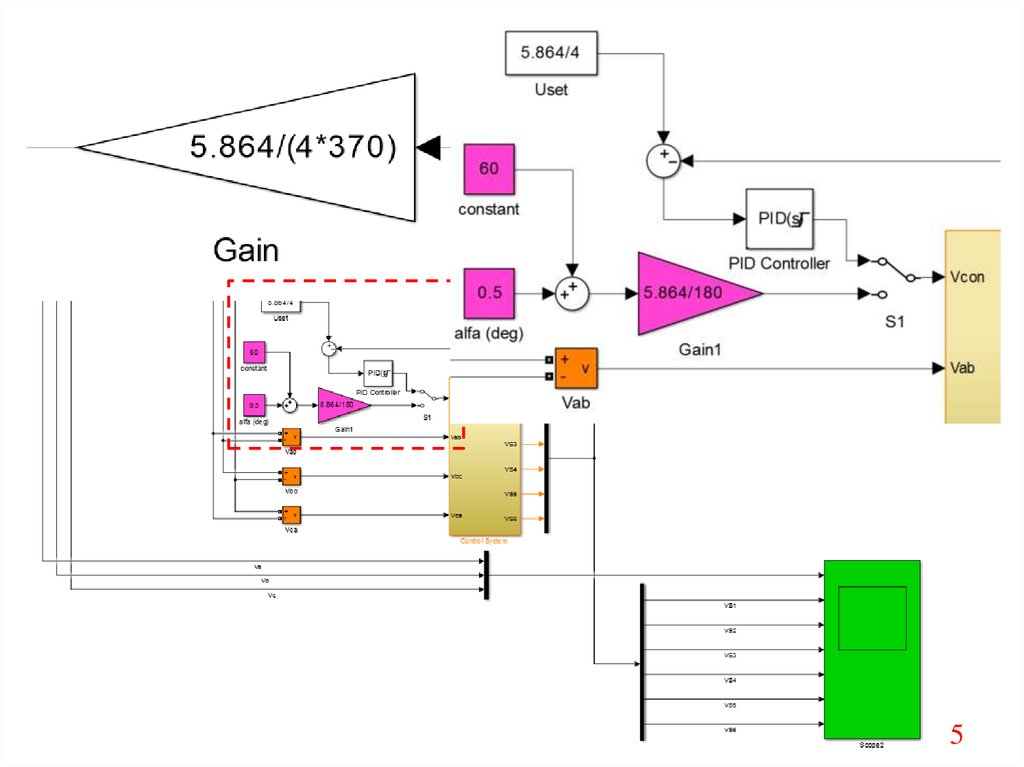 Калибровка занимает около 5 минут. После завершения принтер сообщит об успешной печати файла.
Калибровка занимает около 5 минут. После завершения принтер сообщит об успешной печати файла.
Выполняются команды:
M303 E0 S200 C8 U
M500
M503
Как проверить, что значения PID обновились: на экране проходим весь путь «Инструменты»-«Marlin»-PID сопла и сравниваем с фотографией прошлых значений. После перезагрузки принтера можно снова проконтролировать, что значения сохранились.
Таким же образом можно калибровать и PID стола, нужно лишь немного поправить файл. Не даю этот код здесь по простой причине: в стоковых принтерах стол греется как bang-bang и процесс калибровки для стола не применим. Режим нагрева стола с PID включается в прошивке, и если вы с этим справились, то и поправить gcode в файле не составит труда.
Всем отличной печати!
Присоединяйтесь к Telegram-группе владельцев FlyingBear Ghost (https://t.me/Ghostbustersss)
Еще больше интересных статей
12
Подпишитесь на автора
Подписаться
Не хочу
КДПВ не моя, утащена с какого-то сайта, коих было перерыто множество.
Началось всё…
Читать дальше
Artego
Загрузка
09.11.2022
1009
8
Подпишитесь на автора
Подписаться
Не хочу
В общем на второй день после печати на этом чуде тестового оленя не выдержал я, ибо это изделие визж…
Читать дальше
158
Подпишитесь на автора
Подписаться
Не хочу
Иногда возникает ситуация, когда требуется заменить хотэнд. Например если сопло забилось, а нужно ср…
Читать дальше
Шпаргалка по калибровкам 3Д принтера.
1 июля 2020
Опубликовано StarXXX
Здесь я размещу краткую шпаргалку по необходимым калибровкам 3Д принтера. Это шпаргалка больше для себя, но если еще кому-то пригодится — буду очень рад. Для калибровки понадобится любая программа, способная передавать g-code команды на принтер и отображать ответ, например Repetier-Host, но в некоторых случаях можно обойтись только меню принтера, если там есть соответствующие возможности. Калибровки будут относиться только к прошивкам на базе Marlin. По мотивам постов из этих ваших интернетов и видео с канала Дмитрия Соркина
Это шпаргалка больше для себя, но если еще кому-то пригодится — буду очень рад. Для калибровки понадобится любая программа, способная передавать g-code команды на принтер и отображать ответ, например Repetier-Host, но в некоторых случаях можно обойтись только меню принтера, если там есть соответствующие возможности. Калибровки будут относиться только к прошивкам на базе Marlin. По мотивам постов из этих ваших интернетов и видео с канала Дмитрия Соркина
Содержание:
- Калибровка PID
- Калибровка BLTouch
Для калибровки PID экструдера или стола используется команда:
M303 E0 S235 C8 U
где M303 — команда калибровки
E0 — номер экструдера. Нумерация экструдеров начинается с 0. Т.е. 0 — это первый экструдер. E-1 это нагреваемый стол, можно калибровать и стол, если на нем включен PID
S235 — температура калибровки, здесь 235 градусов. Рекомендуется обычная температура печати для того пластика, который чаще всего используете
С8 — количество циклов калибровки. 8 волне достаточно
8 волне достаточно
U — применить настройки сразу. Без этой команды калибровка просто покажет цифры, но не применит их в настройках.
N.B.: Имеет смысл перед калибровкой PID экструдера включить на половину мощности вентилятор обдува модели командой M106 S127 что бы привести ситуацию к более реальным условиям.
Вот пример результата калибровки в программе Repetier-Host (вывод в консоль):
22:15:23.124 : N14 M303 E0 S235 C8 U*42
22:15:23.129 : PID Autotune start
22:18:13.296 : bias: 79 d: 79 min: 231.87 max: 238.25 Ku: 31.56 Tu: 20.84
22:18:13.299 : Classic PID
22:18:13.301 : Kp: 18.93 Ki: 1.82 Kd: 49.33
22:18:33.981 : bias: 79 d: 79 min: 231.69 max: 238.25 Ku: 30.65 Tu: 20.69
22:18:33.984 : Classic PID
22:18:33.986 : Kp: 18.39 Ki: 1.78 Kd: 47.56
22:18:54.822 : bias: 79 d: 79 min: 231.75 max: 238.00 Ku: 32.19 Tu: 20.84
22:18:54.826 : Classic PID
22:18:54.828 : Kp: 19.31 Ki: 1.85 Kd: 50.31
22:19:14.704 : bias: 81 d: 81 min: 231.94 max: 237.81 Ku: 35.11 Tu: 19.88
22:19:14.707 : Classic PID
22:19:14.709 : Kp: 21.07 Ki: 2.12 Kd: 52.35
22:19:34.265 : bias: 78 d: 78 min: 232.50 max: 238.06 Ku: 35.71 Tu: 19.56
22:19:34.267 : Classic PID
22:19:34.270 : Kp: 21.42 Ki: 2.19 Kd: 52.39
22:19:53.986 : bias: 79 d: 79 min: 231.75 max: 237.62 Ku: 34.24 Tu: 19.72
22:19:53.988 : Classic PID
22:19:53.990 : Kp: 20.55 Ki: 2.08 Kd: 50.65
22:19:53.998 : PID Autotune finished! Put the last Kp, Ki and Kd constants from below into Configuration.h
22:19:53.999 : #define DEFAULT_Kp 20.55
22:19:54.001 : #define DEFAULT_Ki 2.08
22:19:54.004 : #define DEFAULT_Kd 50.65
Последние 3 строки — результаты калибровки. Их нужно внести в прошивку или указать в настройках (если в команде M303 не был указан параметр U), после чего записать в энергонезависимую память либо из меню принтера, либо с помощью команды M500.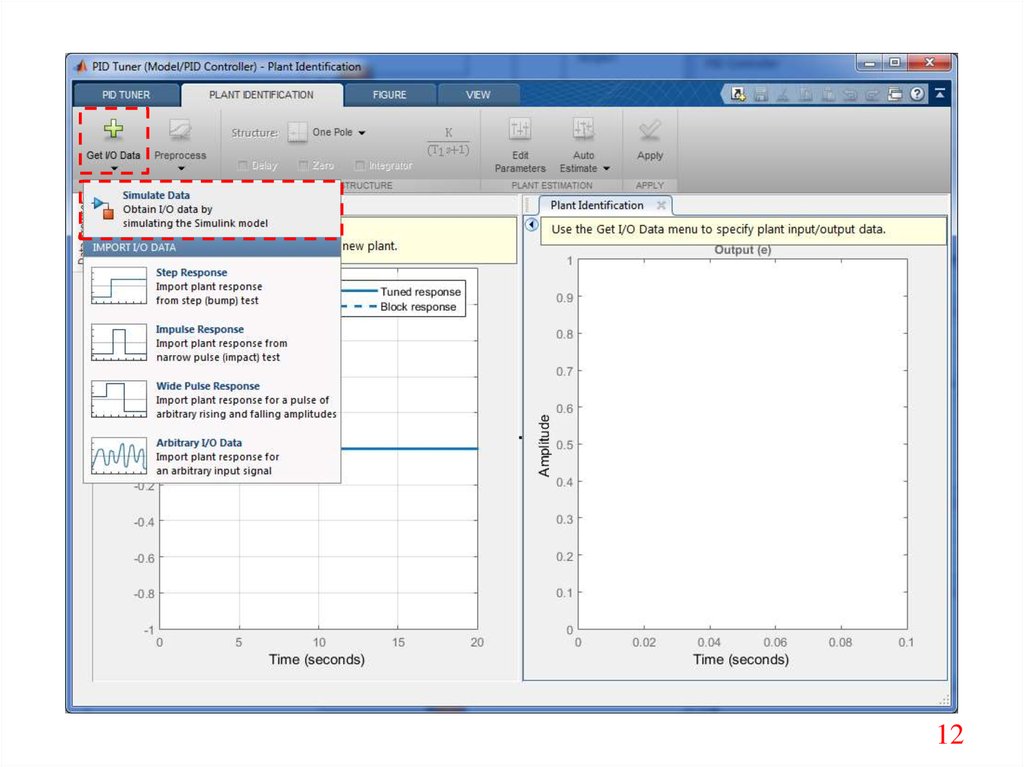
Для калибровки уровня стола на принтере с установленным датчиком уровня BLTouch или 3DTouch, (при первой ли установке, просто так ли, или при любом вмешательстве в экструдер или печатную голову) необходимо выполнить серию команд, например в Repetier Host:
G90 - Переключение принтера на абсолютные координаты
M851 Z0 - Сбросить параметр Z offset, если он установлен в настройках
G28 - Парковка по всем осям
G29 - Запуск автокалибровки стола. Ждем пока закончится.
G1 X110 Y110 F6000 - Переместиться по координатам X=110 Y=110, со скоростью 6000 мм/мин (обычно в центр стола, тут имеется в виду стол 220мм на 220мм)
G1 Z0 F500 - Опустить головку в координату 0 по оси Z со скоростью 500 мм/мин
G91 - Переключение относительные координаты, что бы дальше подгонять зазор относительно текущего 0 по оси Z
M211 Z1 S0 - Отключить программные концевики оси Z, чтобы можно было уходить в минус по Z, если понадобится
Теперь с помощью листа бумаги калибруем зазор между соплом и столом с помощью команды:
G1 Zn - движение по Z, где n - величина перемещения в миллиметрах.
Возможны дробные величины, через точку. Возможны отрицательные величины. даем эту команду несколько раз, подгоняя зазор, что бы чувствовалось, как бумага трется об сопло. Например, зазор большой. Даем G1 Z1. Т.е. опускаем сопло на 1 мм. Если бумага свободно двигается, даем G1 Z1 еще раз. Если бумагу зажало, откатываемся вверх на 1 мм командой G1 Z-1 и начинаем опять опускать, но уже по чуть-чуть: G1 Z0.1 и т.п. Пока не будет нужного зазора.
M114 - После точной найтроки даем эту команду. Она Покажет текущие координаты. Координату по Z вносим в настройки, в параметр Z offset.
G92 - Сбросить все координаты в 0.
После чего сохраняем настройки в энергонезависимую память либо из меню принтера, либо с помощью команды M500.
После калибровки выключаем принтер, включаем снова, проверяем сохранился ли Z offset и пробуем что-либо напечатать и на первом слое подгоняем зазор с помощью babystepping-а. Значение, полученное в babystepping при идеальной толщине выкладки первого слоя добавляем к Z offset (если значение babystepping положительное, то увеличиваем Z offset, если значение babystepping-а отрицательное, то, соответственно, уменьшаем)
Значение, полученное в babystepping при идеальной толщине выкладки первого слоя добавляем к Z offset (если значение babystepping положительное, то увеличиваем Z offset, если значение babystepping-а отрицательное, то, соответственно, уменьшаем)
Поделиться с друзьями:
Обновлено: 25 сентября 2020 в 18:48
Метки: 3D печать, 3DTouch, BLTouch, PID, Калибровка, Экструдер
◀ Two Trees Sapphire Pro — Установка хотэнда E3D V6 от Trianglelab
PID Tuning — прошивка Marlin — 3DMaker Engineering
PID означает пропорциональный, интегральный и производный. Он контролирует, как ваш принтер обрабатывает регулировку температуры вашего горячего конца и нагреваемой платформы. Калибровка этих параметров обеспечит более стабильную температуру на горячем конце и нагреваемой платформе, что может помочь улучшить качество печати.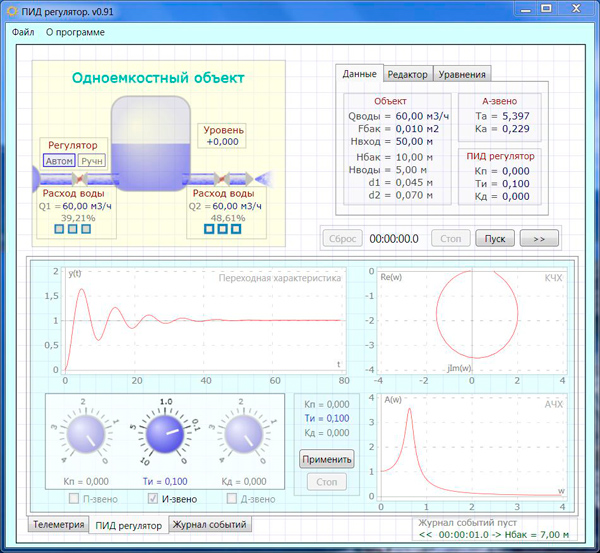 Marlin больше не контролирует тепло, просто включая и выключая обогреватель для регулировки. Теперь он использует подход с переменной мощностью, который позволяет выполнять точную настройку и более интеллектуальный и точный вывод. В этой статье вы узнаете, как откалибровать эти параметры, чтобы ваша машина работала наилучшим образом.
Marlin больше не контролирует тепло, просто включая и выключая обогреватель для регулировки. Теперь он использует подход с переменной мощностью, который позволяет выполнять точную настройку и более интеллектуальный и точный вывод. В этой статье вы узнаете, как откалибровать эти параметры, чтобы ваша машина работала наилучшим образом.
Поиск значений PID Hotend
Хотя тема PID на самом деле несколько сложна, настроить ее с помощью Marlin очень просто. В Marlin есть встроенный инструмент, позволяющий пользователям легко находить правильные значения PID для своих принтеров. Это команда M303, за которой следует номер хотэнда (E0, E1 и т. д.), S (температура) и C (количество итераций для запуска).
*Пожалуйста, убедитесь, что вентилятор охлаждения вашей детали установлен на 100% (M106 S255), прежде чем продолжить для достижения наилучших результатов
Пример 1:
M303 E0 S205 C10 ; Это запустит автонастройку для экструдера 1 (экструдер 1 — E0) при 205°C, всего 10 итераций.
Пример 2:
M303 E1 S250 C15 ; Это запустит автонастройку для экструдера 2 (экструдер 2 — E1) при 250°C, всего 15 итераций.
Важно выбрать температуру, близкую к той, при которой вы обычно печатаете. Если вы печатаете в широком диапазоне температур, вы должны выбрать значение где-то посередине. Это избавит вас от необходимости повторно запускать автонастройку каждый раз при смене типа нити накала. Кроме того, поскольку настройка ПИД-регулятора — довольно быстрый процесс, я бы начал с выполнения не менее 10 итераций, чтобы получить точные результаты.
После завершения последней итерации ваша машина отправит значения, которые, по ее мнению, являются лучшими для вашей машины. Вы захотите записать их, чтобы вы могли ввести их в свой принтер на следующем шаге. Вот скриншот примеров значений результатов автонастройки. Обратите внимание, что они отличаются от значений, которые вы получите.
Сохранение значений PID Hotend
По умолчанию Marlin не будет автоматически добавлять оптимизированное значение на вашу машину.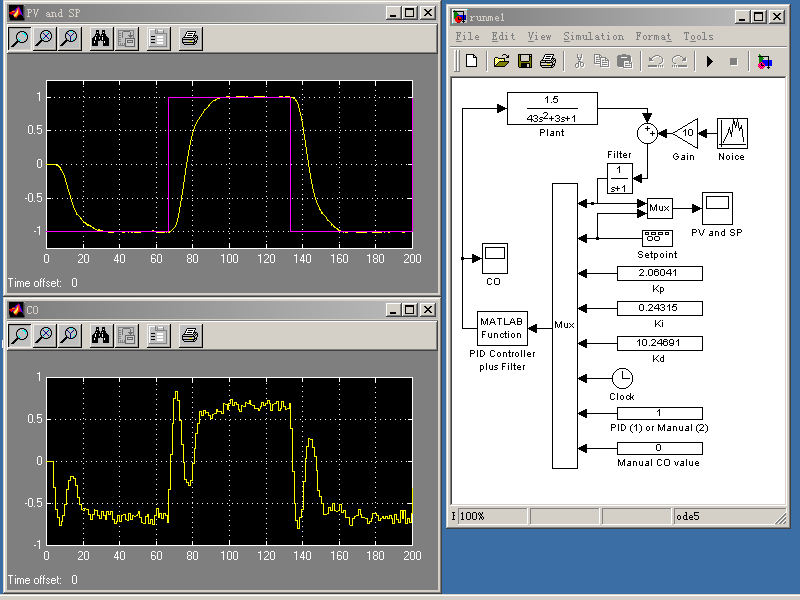 Вам нужно будет взять эти значения и вручную изменить вашу машину, используя M301 команда
Вам нужно будет взять эти значения и вручную изменить вашу машину, используя M301 команда
Пример:
M301 P21.21 I2.31 D48.64 ; Устанавливает новые значения параметра PID хотэнда (у вас будут другие значения)
Наконец, сохраните эти результаты навсегда, отправив M500 на вашу машину
Поиск значений PID
исключение использования E-1. Как и в случае с хотэндом, постарайтесь выбрать температуру, которая соответствует тому, с чем вы печатаете, или где-то посередине, если вы печатаете в широком диапазоне температур.
Пример 1:
M303 E-1 S60 C10 ; Это запустит автонастройку для нагретого слоя при 60°C, всего 10 итераций.
Пример 2:
M303 E-1 S100 C15 ; Это запустит автонастройку для нагретого слоя при 100°C, всего 15 итераций.
Сохранение значений PID кровати
Единственная разница между сохранением значений хотэнда и кровати с подогревом заключается в том, что вы захотите использовать M304 вместо M301.
Пример:
M304 P30.93 I2.13 D299.02 ; Устанавливает для параметра PID с подогревом новые значения
Наконец, сохраните эти результаты навсегда, отправив M500 на свою машину
После выполнения шагов, описанных в этом руководстве, вы получите оптимизированные значения PID для вашего хотэнда и слоя с подогревом. Вы обнаружите, что ваши печатные слои будут более однородными, а адгезия к слою будет лучше на протяжении всех ваших отпечатков благодаря уменьшению колебаний температуры. Также рекомендуется записать заводские значения PID, прежде чем вносить какие-либо изменения, на случай, если вам понадобится вернуться к исходным настройкам.
-Инжиниринг 3DMaker
Назад к статьям
Используйте стрелки влево/вправо для перемещения по слайд-шоу или проведите пальцем влево/вправо при использовании мобильного устройства
Калибровка – настройка ПИД-регулятора и различные температуры нити накала
Задавать вопрос
спросил
Изменено
1 год, 9несколько месяцев назад
Просмотрено
769 раз
$\begingroup$
Поскольку у меня много PETG, я настроил температуру 230 °C (средняя температура для моих нитей).
Чем он хорош с точки зрения диапазона температур?
При одной и той же конфигурации принтера и с разными нитями нужно ли будет запускать его снова и снова?
Предположим, я буду печатать при температуре от 200 °C до 240 °C.
- калибровка
- pid
$\endgroup$
$\begingroup$
Настройку ПИД-регулятора можно выполнять несколько раз, а результаты сохранять для использования в будущем, поскольку вопрос касается «каких допустимых диапазонов для настройки ПИД-регулятора», исходя из моего опыта
- слегка неоптимальная настройка не приведет к колебаниям температуры более 2-3 градусов, что более чем достаточно для большинства традиционных филаментов
- если у вас диапазон температур 30-40 °C, вы, вероятно, можете оставить настройку в середине и покончить с этим
- требуется точная настройка, если вы запускаете горячую часть при максимальной номинальной температуре: мой был рассчитан на 250 ° C, и без хорошей настройки PID температура зашкаливала на 2-3 градуса, чего было достаточно для срабатывания защиты от перегрева.
 неисправность. Использование принтера при температуре 245 °C не вызвало бы проблем даже при неоптимальной настройке ПИД-регулятора.
неисправность. Использование принтера при температуре 245 °C не вызвало бы проблем даже при неоптимальной настройке ПИД-регулятора.
Конечно, людям с высокотемпературными горячими концами (до 270–300 °C и выше) потребуется настройка для обычного диапазона (200–240 °C) и настройка для более высокого диапазона температур для получения более качественных отпечатков.
$\endgroup$
1
$\begingroup$
Это не прямой ответ, но вам не нужно запускать настройку PID каждый раз, когда вы решаете печатать с другой температурой. (Пока вы не измените что-то в оборудовании рядом с хотэндом или связанное с ним.)
Вы можете настроить PID для разных температур и получить необходимые значения, например:
M303 C16 D1 E0 S190
22:14:31.872 > Автонастройка ПИД завершена! Поместите последние константы Kp, Ki и Kd снизу в Configuration.

 31 Ki: 1.85 Kd: 50.31
31 Ki: 1.85 Kd: 50.31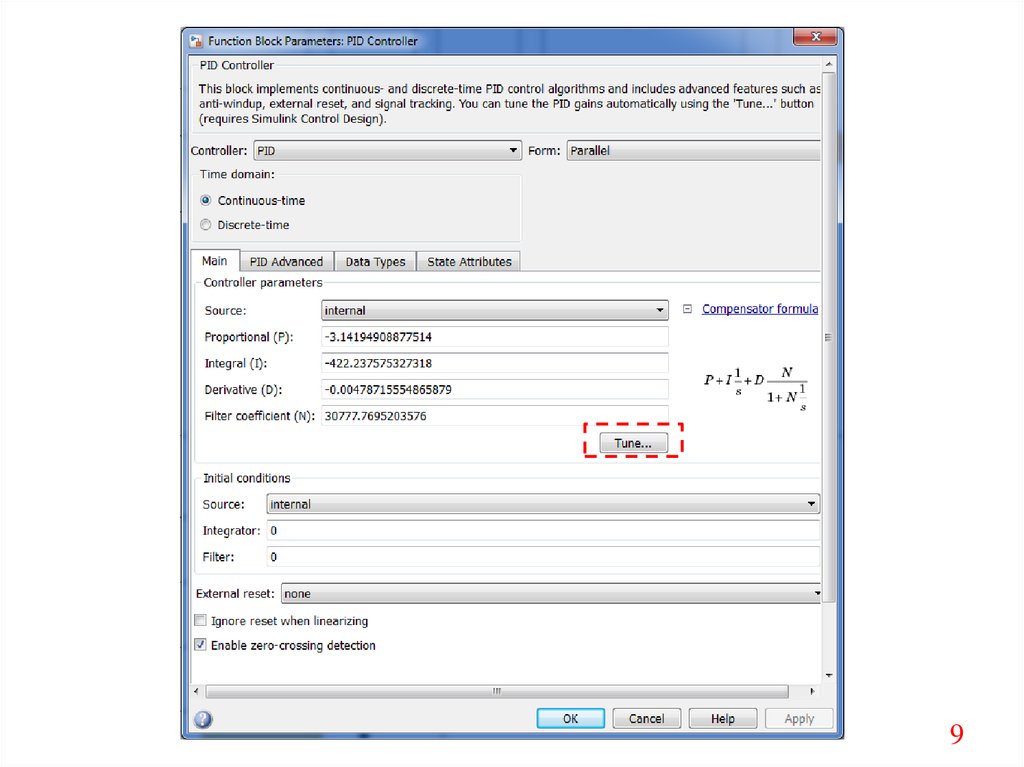 неисправность. Использование принтера при температуре 245 °C не вызвало бы проблем даже при неоптимальной настройке ПИД-регулятора.
неисправность. Использование принтера при температуре 245 °C не вызвало бы проблем даже при неоптимальной настройке ПИД-регулятора.
Всего комментариев: 0